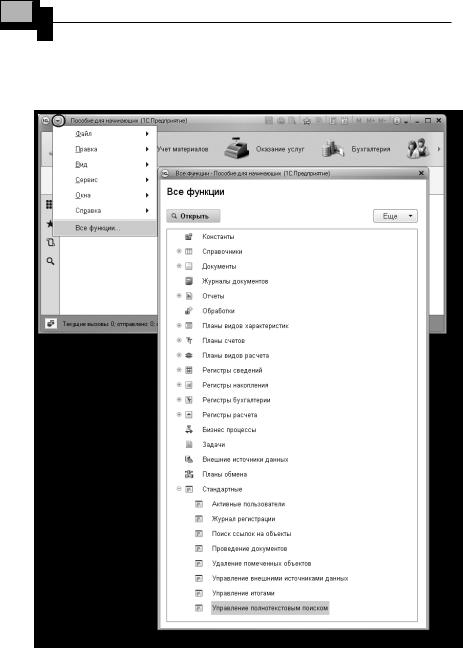3 курс (заочка) / Методические пособия / Пособие для ответов на контрольные вопросы
.pdf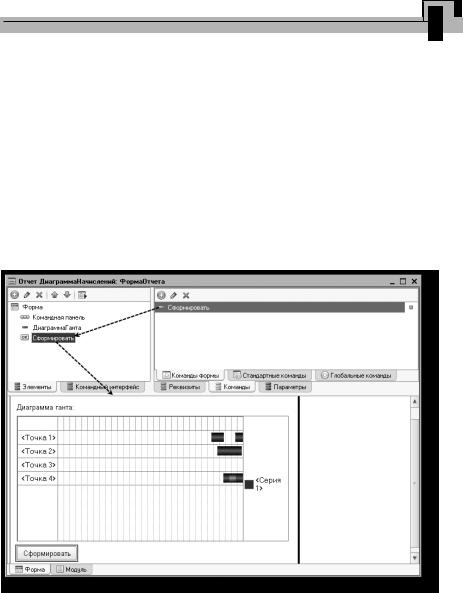
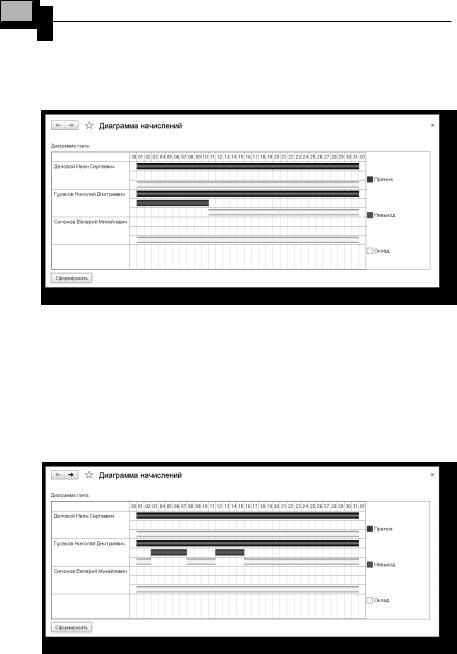

Занятие 18 613
Теперь вы наглядно видите, как записи вида расчета Невыход вытеснили по периоду действия запись расчета Оклад, изменив ее фактический период действия.
Следует отметить, что существует также возможность интерактивной настройки параметров диаграммы Ганта в режиме 1С:Предприятие, доступная через пункт контекстного меню Настройка… Также настройку параметров диаграммы, таких как Отображать заголовок,
Отображать легенду, Прозрачный фон и т. п., можно выполнить в конфигураторе, в редакторе формы отчета Диаграмма начислений. Для этого в панели свойств реквизита, содержащего диаграмму, нужно выполнить команду Настройка Открыть.
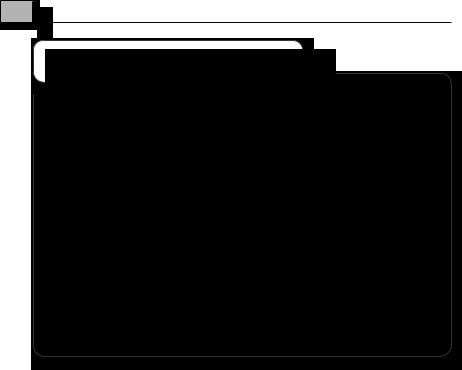
614 1С:Предприятие 8.3. Практическое пособие разработчика
Контрольные вопросы
;; Как создать движения документа по регистру расчета? ;; Как запросом получить записи перерасчета?
;; Как работает перерасчет?
;; Как рассчитать записи регистра расчета? ;; Как запросом получить данные графика и базы?
;; Как выполнить перерасчет отдельных записей регистра расчета?
;; Как получить запросом записи регистра расчета?
;; Как получить запросом фактический период действия записей регистра расчета?
;; Для чего используется диаграмма Ганта? ;; Как устроена диаграмма Ганта?
;; Как заполнить диаграмму Ганта данными?
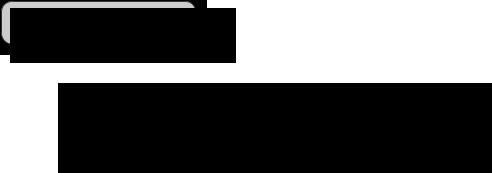
Занятие 19
Поиск в базе данных
Продолжительность |
|
Ориентировочная продолжительность занятия – 40 минут. |
|
Общие сведения о механизме полнотекстового поиска в данных............................. |
617 |
Полнотекстовый индекс.................................................................................................. |
618 |
В режиме «Конфигуратор»....................................................................................... |
618 |
В режиме «1С:Предприятие»................................................................................... |
620 |
Примеры поиска в базе данных..................................................................................... |
622 |
В режиме «1С:Предприятие»................................................................................... |
622 |
Поиск при вводе по строке............................................................................................. |
627 |
В режиме «Конфигуратор»....................................................................................... |
627 |
В режиме «1С:Предприятие»................................................................................... |
628 |
Контрольные вопросы.................................................................................................... |
630 |

616 1С:Предприятие 8.3. Практическое пособие разработчика
Информационная база нашей фирмы ООО «На все руки мастер» пока еще очень мала. В самом деле в процессе создания и проверки работы конфигурации мы добавили в нее всего лишь несколько элементов номенклатуры, провели небольшое количество документов.
Однако реальные информационные базы содержат гораздо больше разнообразной информации, и иногда поиск нужных данных становится достаточно сложной задачей, особенно для пользователя, плохо знакомого с номенклатурой товаров (услуг) или с перечнем контрагентов, с которыми работает фирма.
Специально для того, чтобы облегчить поиск незнакомой информации в базе данных, система «1С:Предприятие» содержит механизм полнотекстового поиска в данных. Преимущества этого механизма заключаются в том, что он позволяет искать данные, вводя поисковый запрос в простой и естественной форме, например: «телефон абдулова». При этом можно использовать специальные операторы, наподобие тех, что применяются при поиске в Интернете (И, ИЛИ, НЕ
и т. д.).
Полнотекстовый поиск чрезвычайно удобен в тех случаях, когда мы не знаем точно, где находятся нужные нам данные (например, в каком справочнике). Также полнотекстовый поиск оказывается незаменим тогда, когда мы не знаем точно, что нужно искать (например, не помним точное название номенклатуры или контрагента).
Кроме этих возможностей полнотекстовый поиск позволяет находить данные там, где другие методы поиска крайне трудоемки или требуют создания специальных алгоритмов и обработок. Например, полнотекстовый поиск хорошо умеет работать с текстовыми полями большой длины и полями типа ХранилищеЗначения.
На этом занятии мы познакомимся с общими сведениями о механизме полнотекстового поиска в данных, создадим полнотекстовый индекс и на его основе попробуем найти нужные данные в базе данных нашего ООО «На все руки мастер».

Занятие 19 617
Общие сведения о механизме полнотекстового поиска в данных
Механизм полнотекстового поиска «1С:Предприятия» основан на использовании двух составляющих:
полнотекстового индекса,средств выполнения полнотекстового поиска.
Для того чтобы была возможность выполнять полнотекстовый поиск, обязательно должен существовать полнотекстовый индекс. Полнотекстовый индекс создается один раз и затем должен периодически обновляться.
Поиск осуществляется по тем данным, которые содержатся в полнотекстовом индексе. Таким образом, если ведется интенсивная работа с базой данных (например, данные изменяются, добавляются новые), то полнотекстовый индекс следует обновлять как можно чаще. Если же объем изменяемых или новых данных невелик, то обновление полнотекстового индекса можно выполнять реже, например раз в сутки, в период наименьшей загруженности системы.
Создание и обновление полнотекстового индекса может выполняться как интерактивно, в режиме 1С:Предприятие, так и программно, средствами встроенного языка. На этом занятии мы рассмотрим возможности интерактивного индексирования, а на следующем занятии вы узнаете, как можно обновлять полнотекстовый индекс в автоматическом режиме.
В процессе работы информационной базы система отслеживает факт изменения данных в тех объектах конфигурации, которые могут участвовать в полнотекстовом поиске. Такими объектами являются, например, планы обмена, справочники, документы, планы видов характеристик, планы счетов, планы видов расчета, регистры (сведений, накопления, бухгалтерии, расчета), бизнес-процессы и задачи.
Впоследствии при создании или обновлении полнотекстового индекса система анализирует данные, содержащиеся в реквизитах этих объектов, и включает эти данные в полнотекстовый индекс. При этом анализироваться могут не все реквизиты, а только те,
которые имеют тип Строка, Число, Дата, ХранилищеЗначения или ссылочный тип (например, СправочникСсылка.Номенклатура).

618 1С:Предприятие 8.3. Практическое пособие разработчика
Собственно сам полнотекстовый поиск выполняется средствами встроенного языка. Немного забегая вперед, необходимо отметить, что полнотекстовый поиск выполняется в соответствии с правами пользователя. Таким образом, если какая-то информация недоступна данному пользователю, он не сможет получить ее и при помощи полнотекстового поиска.
Результаты |
полнотекстового поиска |
возвращаются порциями, |
и, кроме |
этого, они отсортированы |
в определенном порядке. |
Это сделано для того, чтобы с большой долей вероятности пользователь получал требуемые ему данные в начале первой порции. Как показывает практика, при правильно составленном поисковом запросе требуемые данные возвращаются в первой тройке-пятерке результатов.
Теперь, когда мы в общем виде представляем себе, как работает полнотекстовый поиск, приступим к первой части необходимых действий – созданию полнотекстового индекса.
Далее с помощью стандартного механизма платформы мы будем собственно выполнять полнотекстовый поиск, используя созданный нами индекс.
Полнотекстовый индекс
Прежде всего, познакомимся со свойствами конфигурации и ее объектов, которые отвечают за полнотекстовый поиск.
В режиме «Конфигуратор»
Каждый объект конфигурации, данные которого могут участвовать в полнотекстовом индексировании, имеет свойство Полнотекстовый поиск. По умолчанию при создании нового объекта это свойство установлено в значение Использовать.
Таким образом, в данный момент от нас не требуется вносить какиелибо изменения, но, тем не менее, для знакомства откроем окно редактирования объекта конфигурации Справочник Номенклатура на закладке Прочее (рис. 19.1).
Кроме объектов конфигурации свойство Полнотекстовый поиск существует и у реквизитов этих объектов. Таким образом, мы имеем возможность указывать конкретные реквизиты, данные которых должны участвовать в полнотекстовом индексировании.
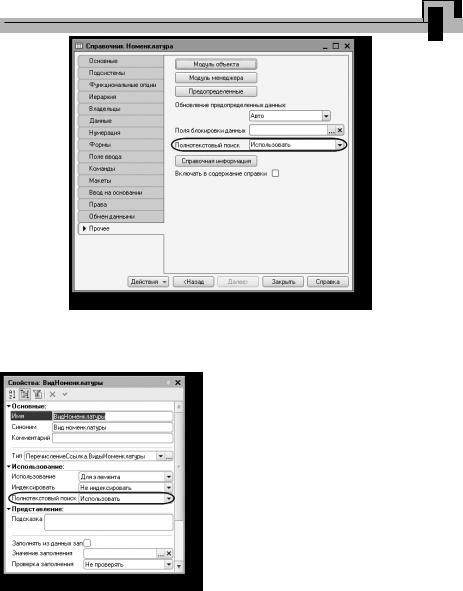
Занятие 19 619
Рис. 19.1. Свойство «Полнотекстовый поиск»
По умолчанию для новых реквизитов это свойство также устанавливается в значение Использовать, поэтому и в данном случае не требуется вносить каких-либо
изменений.
Например, откроем палитру свойств реквизита ВидНоменклатуры справоч-
ника Номенклатура (рис. 19.2).
Рис. 19.2. Свойство «Полнотекстовый поиск»
Таким образом, по умолчанию в нашей конфигурации полнотекстовый поиск используется для всех возможных реквизитов всех возможных объектов конфигурации.
Перейдем в режим 1С:Предприятие.